自从国内视频网站兴起,越来越多的人选择直接播放网络视频,确实方便快捷 。但对电影爱好者、自备 NAS 的用户们来说 , 一款能够解析蓝光甚至 4K 级高清视频的本地播放器依然是必不可少的 。
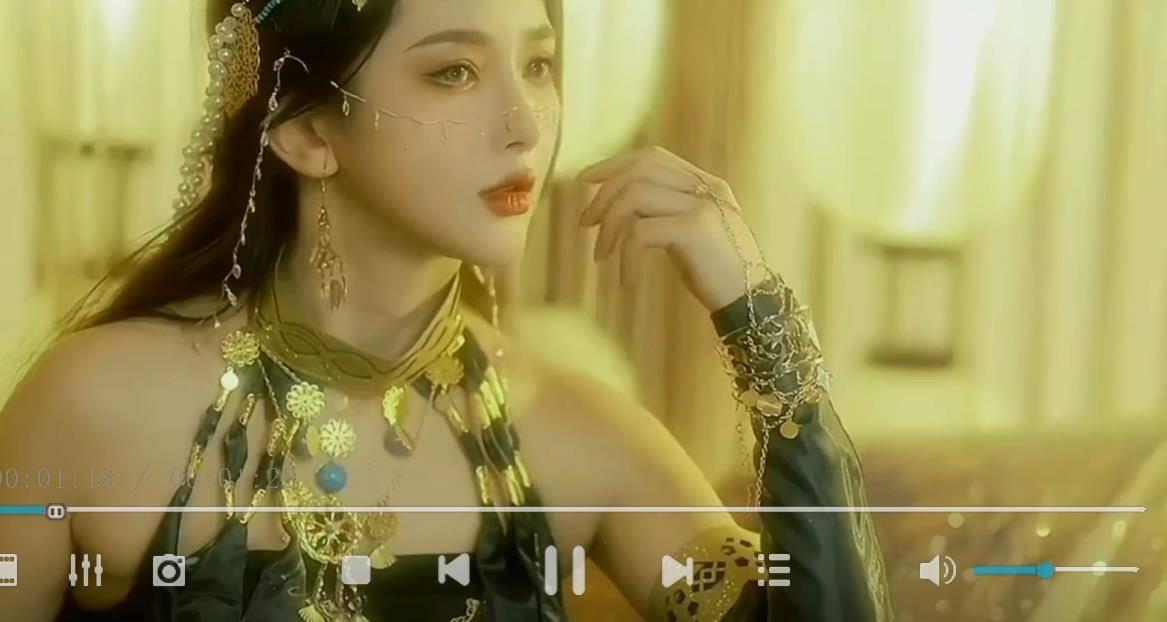
文章插图
Windows 平台的视频播放器有很多 , 其中值得拿出来一提的国外播放器有 PotPlayer、VLC、MPC-HC、5K Player 这几款,国内则有 QQ 影音、射手播放器等 。这些免费无广告的播放器各有特点 , 有的选择做简洁纯净,有的选择做插件支持,有的选择做独家特色……而集这些特点为一身的 , 在我心目中只有 PotPlayer 一款 。

文章插图
提供本地解码器支持我们都希望能用一款播放器解决所有的问题,不必因为不支持特定格式而被迫切换其他工具 。因此对于一款播放器来说,能否支持众多的视频格式、音频格式、字幕格式 , 属于基础中的基础 , 是必须满足的功能 。
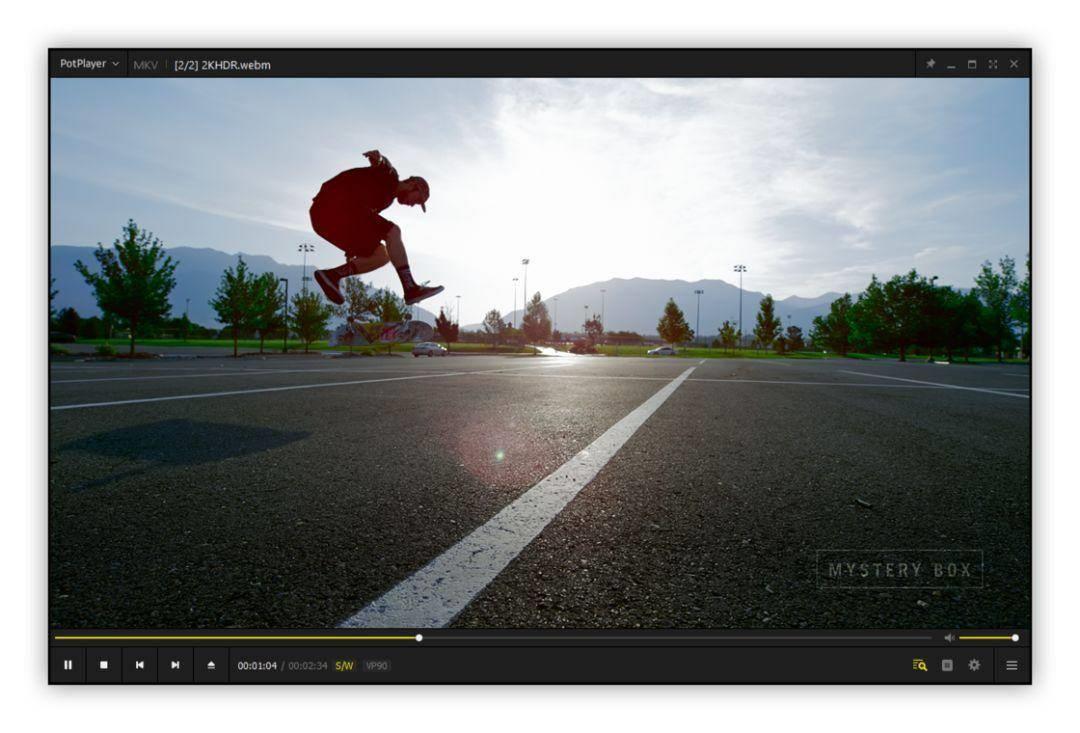
文章插图
PotPlayer 主界面
快捷键
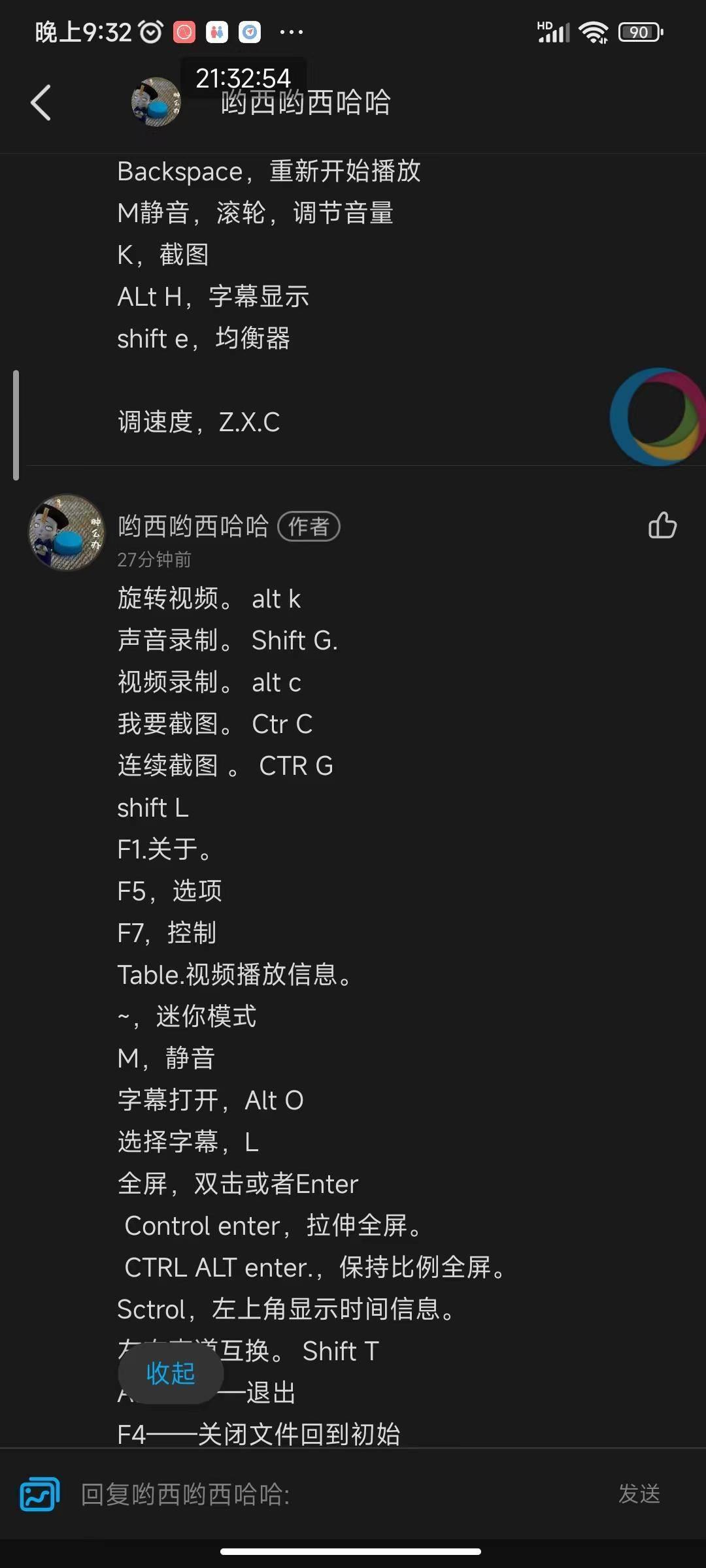
文章插图
视频音频格式支持方面,PotPlayer 和其他播放器区别不大,这里也就不再列详细清单 。但它的优势在于内置了支持多种解码器,不需要额外安装就能对几乎所有的非加密视频格式进行播放 。
字幕格式方面,PotPlayer 支持 SMI、SRT、Vobsub、蓝光 SUP 等字幕格式,支持 ASS/SSA 等特效字幕 , 能够自动加载本地的字幕文件 。
PotPlayer 还避免了过分臃肿,在包含了本地解码器的情况下 , 安装包也只有 27 MB 。在文章开头提到的这些播放器中,这个成绩只排在射手播放器(经典版)和 MPC-HC 之后,甚至比主打轻量的 QQ 影音还要小一些 。
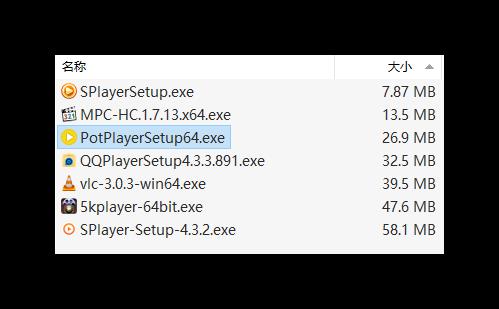
文章插图
几款播放器的安装包大小对比
支持调速和旋转播放(X、C和Alt K)除了能放视频,一款播放器还应该做到对视频进行比例调整、拉伸、裁剪等操作 。PotPlayer 不仅能做到这些,还能对播放时的画面进行调整,比如调速、循环、旋转这些其他播放器支持不完整的功能 。
以「调速」为例,PotPlayer 能够做到调速不调频,无论调成几倍速(最高 12 倍速),声音也不会变成小黄人 。默认提供 X 和 C 两个快捷键来减速和加速视频,这也让那些冗长的教学视频可以以成倍的速度播放 。在观看手机拍摄的视频时,「旋转」功能也非常好用,能将一些竖置的视频躺倒下来 。
PotPlayer 中还有一些针对特定视频的设置,比如锐化、降噪、消色块、软模糊等,这些功能的使用场景并不多,但在我接触到的所有视频播放器中,PotPlayer 的功能无疑是最丰富的 。
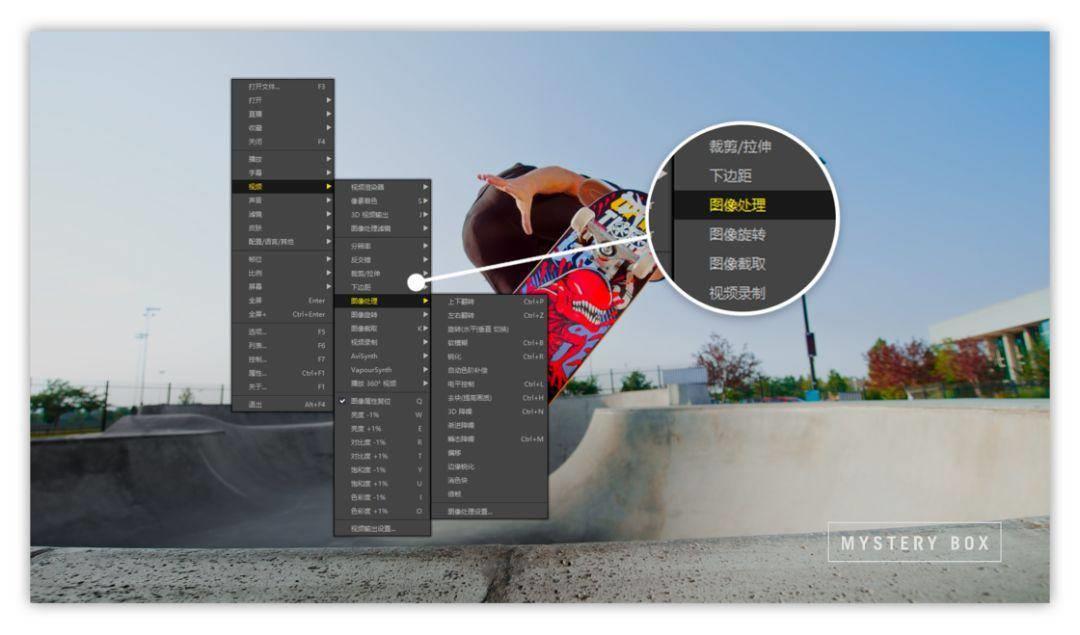
文章插图
支持图像处理、调速、旋转
?? 无需调整的功能设置PotPlayer 的设置菜单非常丰富,从播放设置到滤镜设置,有非常多的选项可供修改 。
丰富的设置带来的是丰富的功能 。如果你想对 PotPlayer 做任何调整,它都能帮你做到 。在其他播放器中或多或少有一些功能的缺失 , 其中最有代表性的是「触摸控制」和「XInput 设置」,分别可以让你在 Windows 平板上或用 XBox 手柄操作时获得最好的体验 。
尽管设置丰富,但其中大部分选项都不需要调整就能获得非常优质的体验 。唯一需要调整的可能是鼠标设置,PotPlayer 的默认鼠标设置中,「左键单击」没有对应动作,「左键双击」对应「暂停播放」,这和其他播放器有很大的区别 。如果不习惯,可以调整为「单击播放」「双击全屏」,当然 , 这也是基于个人习惯不同做出的调整 。
在这一点上,我想拿 QQ 影音作为比较的对象 。因为 QQ 影音被推荐的主要理由就是「无需设置 , 上手即用」 , 它作为一款轻量级播放器,的确很好地满足了多数人的需求,日常看视频绰绰有余 。可是一旦涉及到调速之类的高级功能就不免捉襟见肘 。PotPlayer 就能够在更多维度满足用户的需求,正是因为这些关键性功能的缺失,让 QQ 影音和 PotPlayer 拉开了差距 。
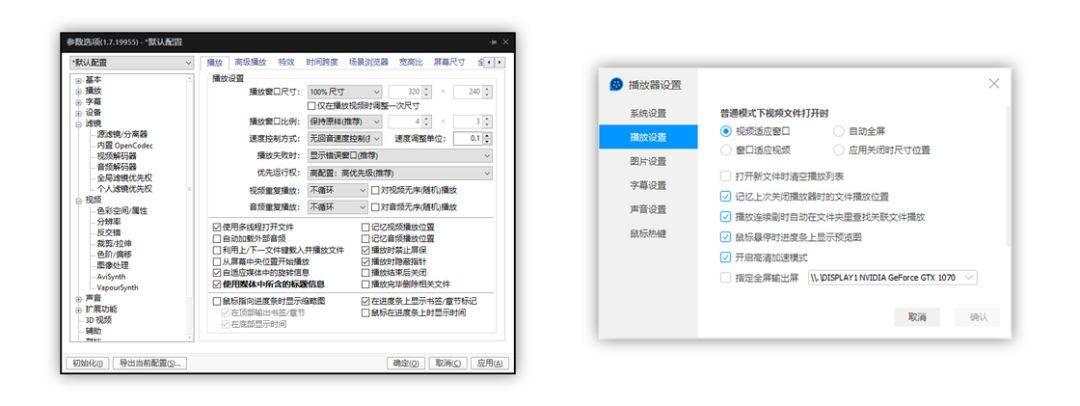
文章插图
- windows录屏工具哪个最好 电脑自带录屏工具推荐
- 电脑蓝牙在哪里打开win7 windows7打开蓝牙功能介绍
- 怎么设置电脑开机密码锁 windows密码策略设置教程
- 全国高速云视频实时监控app 交通实时路况怎么查
- steam游戏桌面图标不见了怎么解决 windows桌面没有图标了怎么恢复
- 自己如何制作动漫短视频 ps制作动画效果教程
- windows剪贴板快捷键 win7如何打开剪切板
- 免费的万能播放器软件 手机全能播放器哪款好用
- iphone如何保存网页上的视频 苹果手机怎么下载电影到相册
- 视频分发合作什么意思 带货视频制作流程
